win10自动升级后不能打印 Win10升级后打印机无法连接怎么办
win10自动升级后不能打印,Win10的自动升级对于电脑系统的稳定性和功能优化起到了积极的作用,一些用户在升级后却遇到了打印机无法连接的问题,对于这种情况,我们需要进行一些简单的排查和解决方法尝试,以恢复打印功能的正常使用。本文将介绍一些常见的解决方案,帮助大家解决Win10升级后打印机无法连接的困扰。无论是对于个人用户还是企业用户,打印机作为一项重要的办公设备,如何解决这个问题都有着重要的意义。让我们一起来看看有哪些方法可以帮助我们重新连接打印机,恢复打印功能。
步骤如下:
1.在Windows10系统桌面,右键点击屏幕左下角的开始按钮。在弹出菜单中选择设置的菜单项。
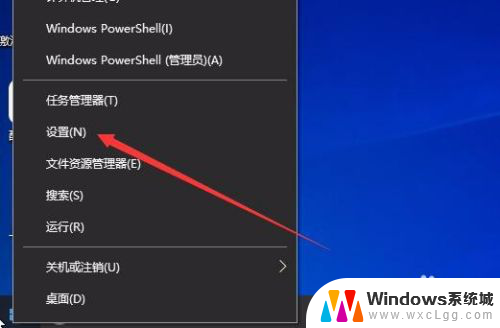
2.然后在打开的Windows10的设置窗口中点击更新和安全的图标。
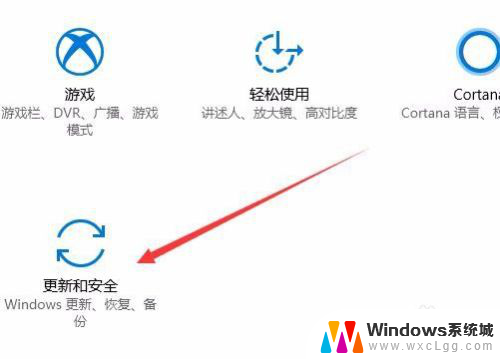
3.在打开的Windows10的Windows更新窗口中,点击左侧边栏的Windows更新的菜单项。
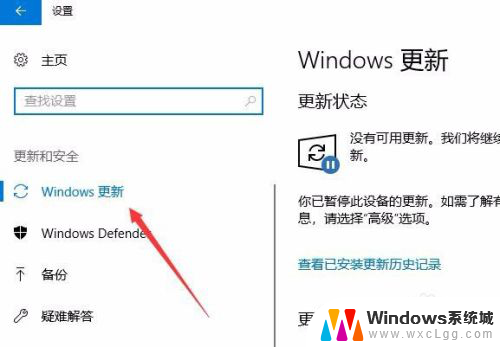
4.在右侧的窗口中,我们点击查看已安装更新历史 记录的快捷链接。
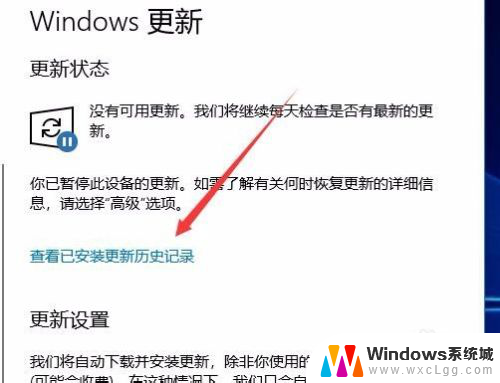
5.然后在打开的查看已安装更新历史记录的页面中点击卸载更新的快捷链接。
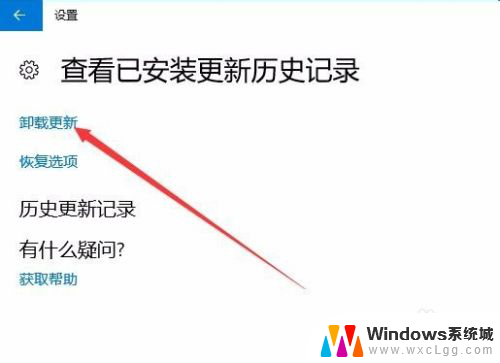
6.这时就会打开卸载更新的页面,在页面中找到刚刚升级的更新补丁。
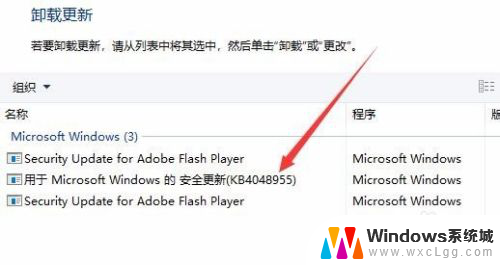
7.右键点击该升级补丁,在弹出菜单中选择卸载的按钮。
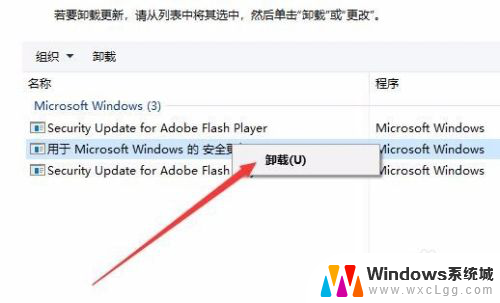
8.接着会弹出角认要卸载此更新的提示,点击是的按钮就可以了。
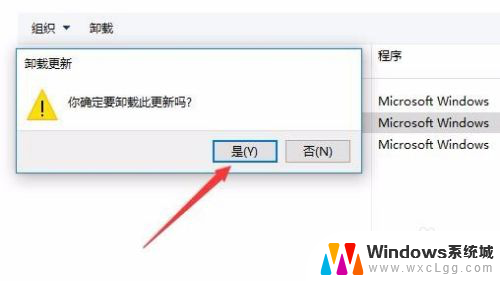
以上是win10自动升级后无法打印的全部内容,如果您遇到相同的问题,可以参考本文中提到的步骤进行修复,希望这对您有所帮助。
win10自动升级后不能打印 Win10升级后打印机无法连接怎么办相关教程
-
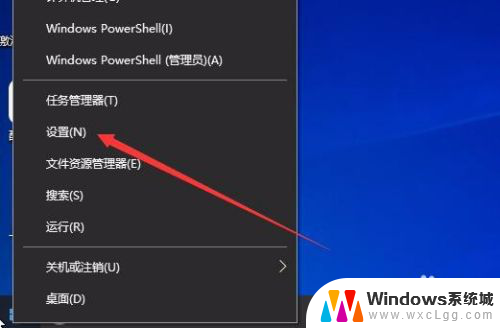 电脑升级win10后奔图打印机用不了了 Win10升级后打印机无法打印的原因是什么
电脑升级win10后奔图打印机用不了了 Win10升级后打印机无法打印的原因是什么2023-11-10
-
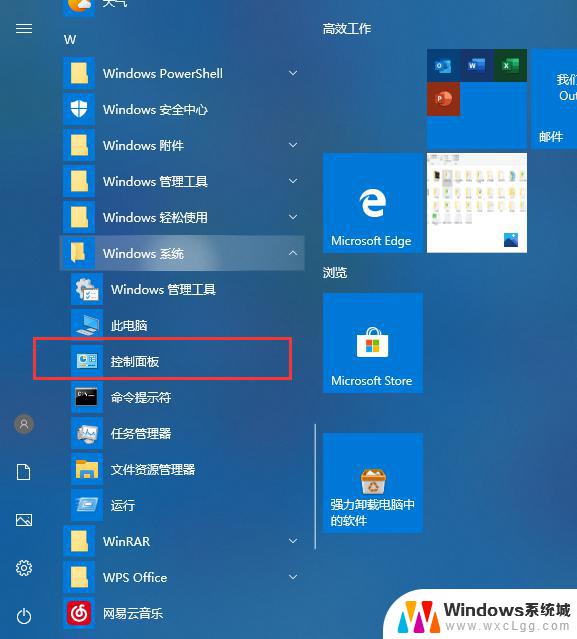 win10不能连接打印机 Win10无法连接打印机怎么办
win10不能连接打印机 Win10无法连接打印机怎么办2023-09-10
-
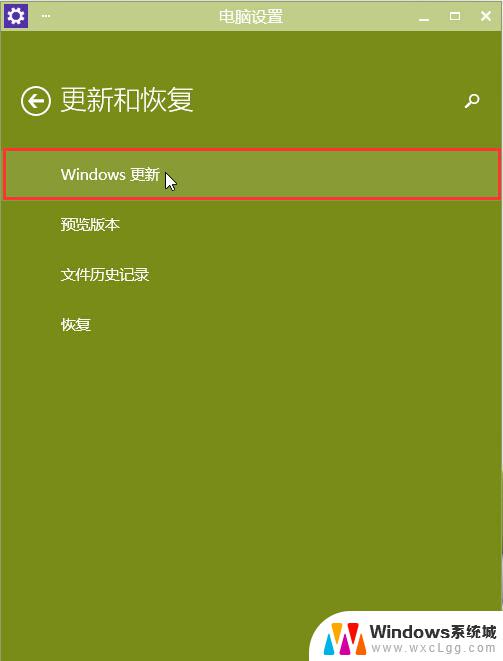 win10怎么手动升级版本 windows10升级后出现问题怎么解决
win10怎么手动升级版本 windows10升级后出现问题怎么解决2024-10-07
-
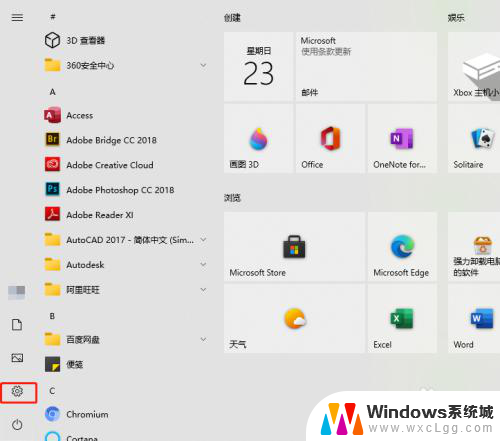 打印机连接电脑后找不到打印机 Windows10找不到打印机怎么办
打印机连接电脑后找不到打印机 Windows10找不到打印机怎么办2025-04-13
-
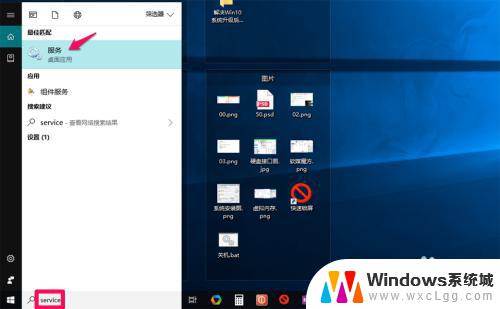 win10更新后奇慢无比 提升Win10系统升级后电脑运行速度的方法
win10更新后奇慢无比 提升Win10系统升级后电脑运行速度的方法2023-10-06
-
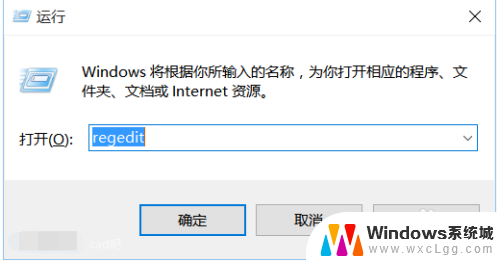 电脑突然打不开cad怎么办 cad程序升级win10后无法启动解决方法
电脑突然打不开cad怎么办 cad程序升级win10后无法启动解决方法2024-04-16
- windows10打印机无法连接 Win10无法识别打印机怎么办
- win7打印机连接win10 WIN10无法连接WIN7共享打印机解决方法
- win10打印机拒绝访问 无法连接 win10家庭版windows无法连接到打印机怎么办
- 怎么手动升级win10版本 Windows10怎么手动升级
- win10怎么更改子网掩码 Win10更改子网掩码步骤
- 声卡为啥没有声音 win10声卡驱动正常但无法播放声音怎么办
- win10 开机转圈圈 Win10开机一直转圈圈无法启动系统怎么办
- u盘做了系统盘以后怎么恢复 如何将win10系统U盘变回普通U盘
- 为什么机箱前面的耳机插孔没声音 Win10机箱前置耳机插孔无声音解决方法
- windows10桌面图标变白了怎么办 Win10桌面图标变成白色了怎么解决
win10系统教程推荐
- 1 win10需要重新激活怎么办 Windows10过期需要重新激活步骤
- 2 怎么把word图标放到桌面上 Win10如何将Microsoft Word添加到桌面
- 3 win10系统耳机没声音是什么原因 电脑耳机插入没有声音怎么办
- 4 win10怎么透明化任务栏 win10任务栏透明效果怎么调整
- 5 如何使用管理员身份运行cmd Win10管理员身份运行CMD命令提示符的方法
- 6 笔记本电脑连接2个显示器 Win10电脑如何分屏到两个显示器
- 7 window10怎么删除账户密码 Windows10删除管理员账户
- 8 window10下载游戏 笔记本怎么玩游戏
- 9 电脑扬声器不能调节音量大小 Win10系统音量调节功能无法使用
- 10 怎么去掉桌面上的图标 Windows10怎么删除桌面图标